Comment définir votre navigateur en tant que navigateur par défaut
Par Krigou Schnider le jeudi 19 juin 2014, 21:28 - Navigateurs / Browsers - Lien permanent
Vous pouvez choisir d'utiliser toujours le même navigateur pour que lorsque vous cliquez sur un lien, la page s'ouvre dans ce navigateur et non pas dans un autre. Cette page a pour but d'expliquer où trouver l'option "Navigateur par défaut" (basé sur Firefox 29, Chrome 37 et IE 11)
Internet Explorer
Si vous choisissez un autre navigateur par défaut, les liens ne s’ouvriront pas automatiquement dans Internet Explorer.
Cliquez sur le bouton Outils ![]() en haut à droite et ensuite sur Options Internet
en haut à droite et ensuite sur Options Internet
Dans la fenêtre qui s'ouvre, cliquez sur l'onglet Programmes
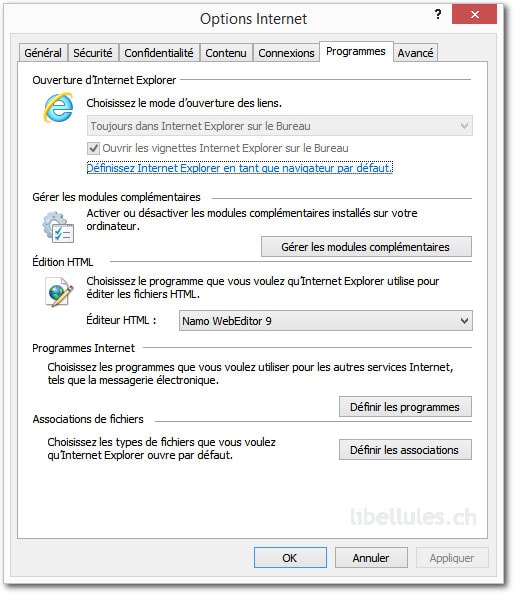
Cliquez sur Définissez Internet Explorer en tant que navigateur par défaut. Dans la fenêtre qui s'ouvre, cliquez sur la gauche dans la fenêtre Programmes, sur internet Explorer et pour finir sur Définir ce programme comme programme par défaut. Cliquez ensuite sur OK
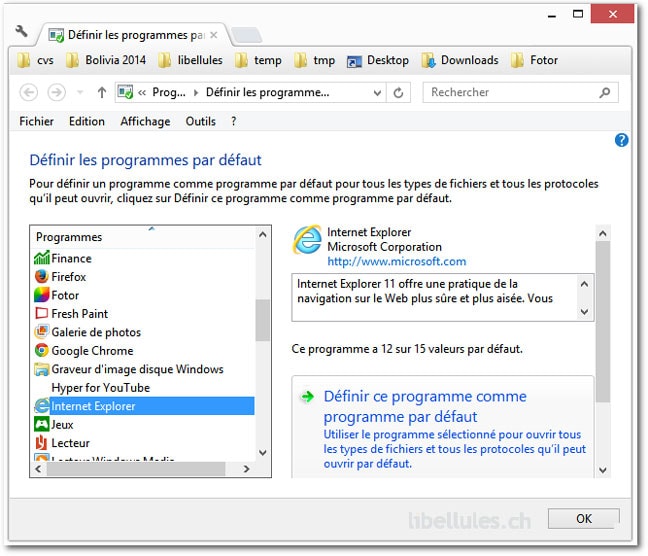
Vous pouvez ici sélectionner les extensions qui s'ouvriront automatiquement dams Internet Explorer
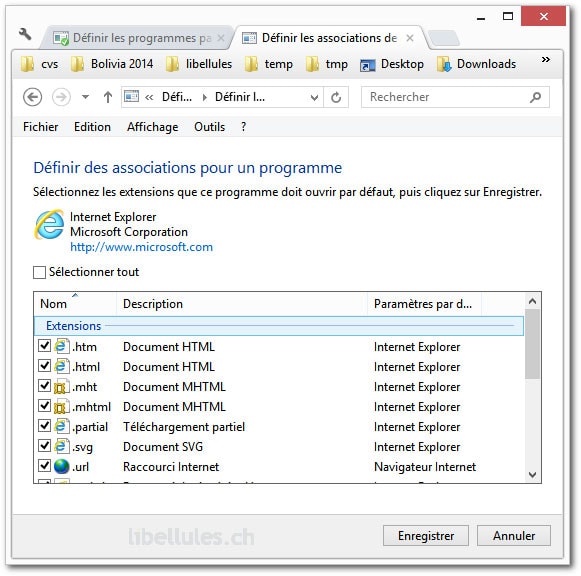
Pour plus de détails, sur comment définir votre navigateur IE en tant que navigateur par défaut, consultez le site d'aide de Microsoft
Firefox
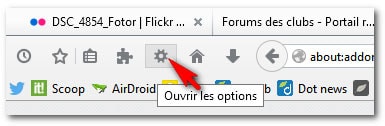
Cliquez sur l'icône représentant une roue dentée (Ouvrir les options). Cliquez sur l'onglet Avancéet ensuite plus bas, sur l'onglet Général
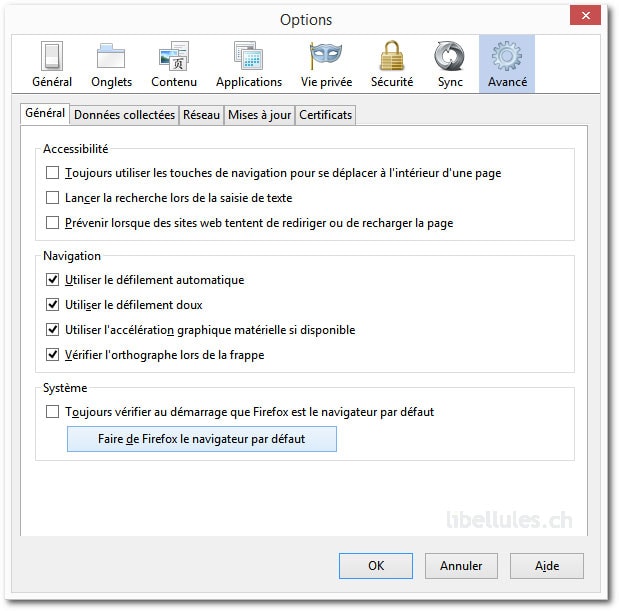
Dans la rubrique Système, cliquez sur le bouton Faire de Firefox le navigateur par défaut.
Pour plus de détails, sur comment définir votre navigateur Firefox en tant que navigateur par défaut, consultez le site d'aide de Firefox
Google Chrome
Cliquez sur l'icône Personnaliser et contrôler Google Chrome
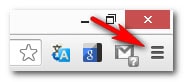
Cliquez ensuite sur le menu Paramètres. Dans la rubrique Navigateur par défaut, cliquez sur Définir Google Chrome comme navigateur par défaut
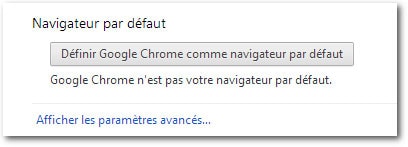
Pour plus de détails, sur comment définir votre navigateur Chrome en tant que navigateur par défaut, consultez le site d'aide de Google Chrome
